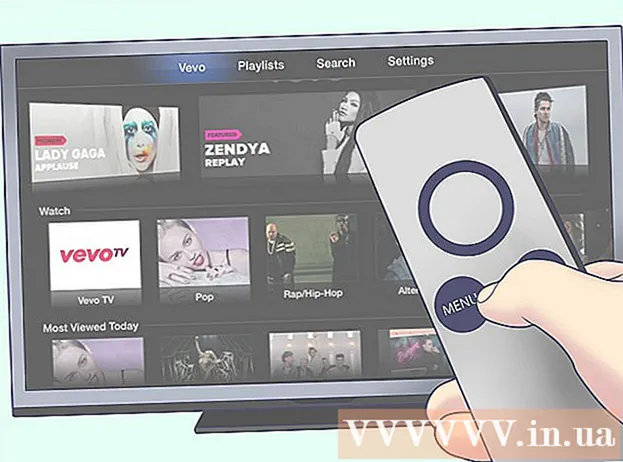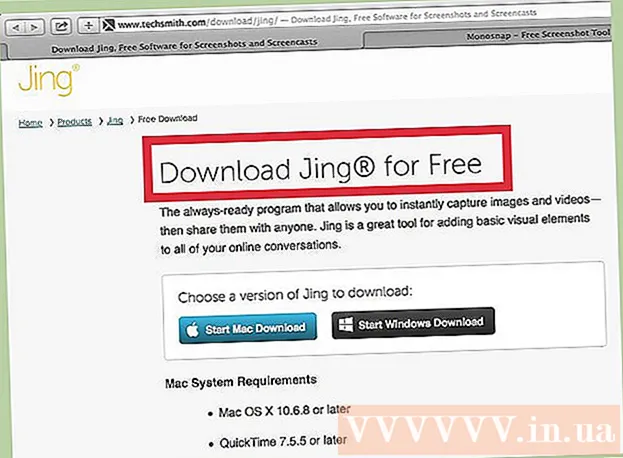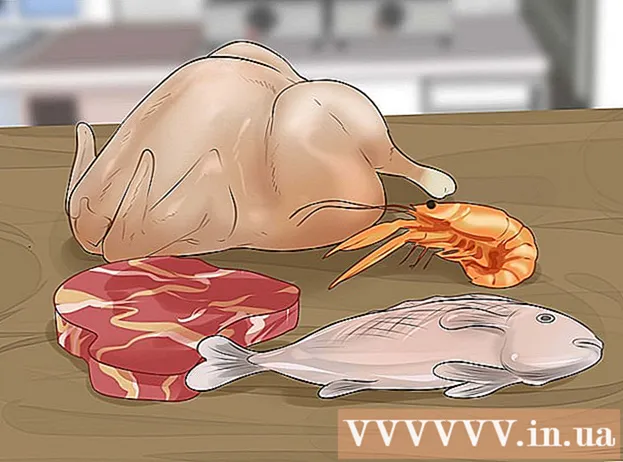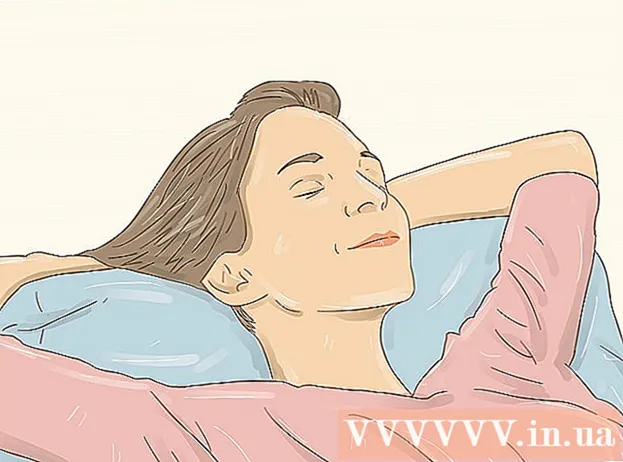Pengarang:
Lewis Jackson
Tanggal Pembuatan:
9 Boleh 2021
Tanggal Pembaruan:
1 Juli 2024

Isi
Halaman wikiHow ini menunjukkan cara mengonversi berkas Notepad (.txt) menjadi dokumen Microsoft Excel (.xlsx) di Windows 10.
Langkah
Buka Microsoft Excel. Cara cepat untuk membuka Microsoft Excel adalah dengan mengetik unggul buka bilah pencarian Windows dan klik Microsoft Excel.

Klik di menu Mengajukan (Mengajukan). Item ini berada di pojok kiri atas Excel.
tekan Buka (Buka).

Memilih File teks (File teks) dari menu drop-down.
Pilih file teks yang ingin Anda ubah dan tekan Buka (Buka). Ini akan membuka Wisaya Impor Teks.

Pilih tipe data dan tekan lanjut (Lanjut). Di bagian ″ Tipe data asli ″, pilih Dibatasi (Pisahkan) (jika file teks berisi data yang dipisahkan koma, tab, atau metode lain) atau Lebar tetap(Lebar tetap) (jika data diratakan dalam kolom dengan spasi di antara setiap bidang).
Pilih pemisah atau lebar bidang dan tekan lanjut (Lanjut).
- Jika dipilih Dibatasi (Pisahkan) di layar sebelumnya, centang kotak di samping ikon (atau ″ Spasi ″ jika dipisahkan oleh spasi) yang digunakan untuk memisahkan bidang data.
- Jika dipilih Lebar tetap (Lebar tetap) di layar sebelumnya, ikuti petunjuk di layar untuk mengatur data dengan benar.
Pilih format data kolom. Pilih opsi dalam ″ Format data kolom ″ yang paling tepat menggambarkan data dalam kolom (misalnya: Teks (Dokumen),Tanggal (Hari)).
tekan selesai (Selesai). Jendela ″ Simpan Sebagai ″ muncul.
Memilih Buku Kerja Excel ( *. Xlsx) (Buku kerja Excel) dari menu ″ Save As ″ (Save As). Item ini berada di bagian bawah jendela.
Beri nama file dan tekan Menyimpan (Menyimpan). File teks Notepad saat ini disimpan sebagai buku kerja Excel (buku kerja Excel). iklan